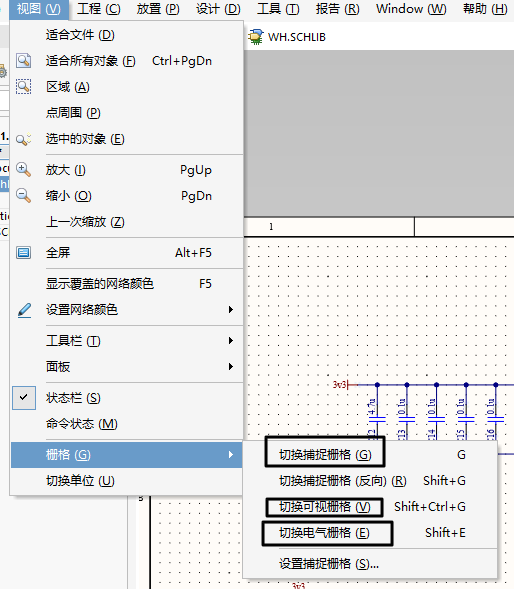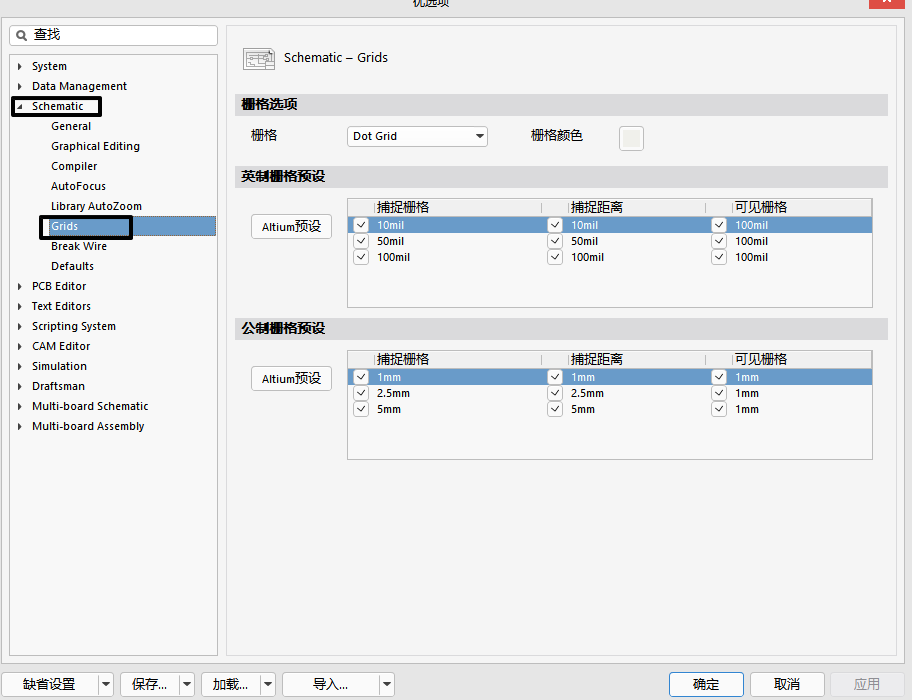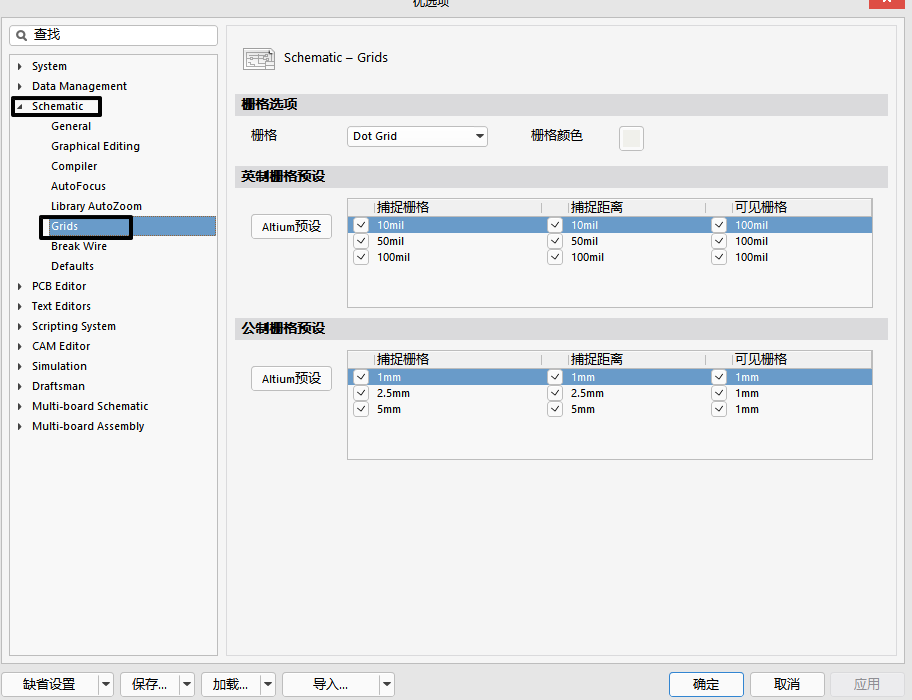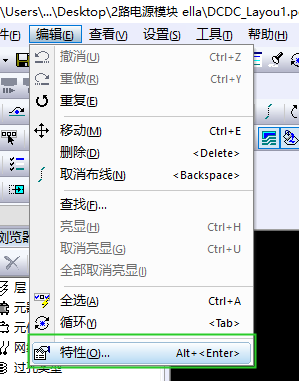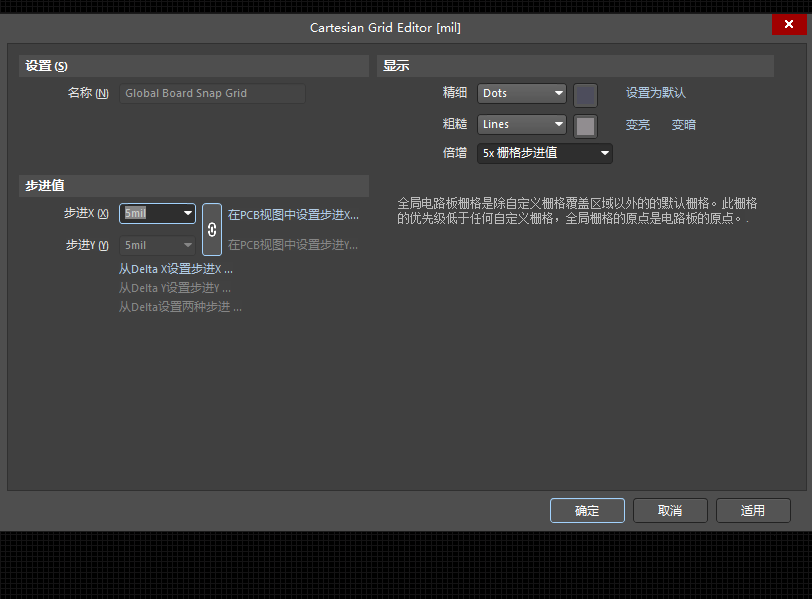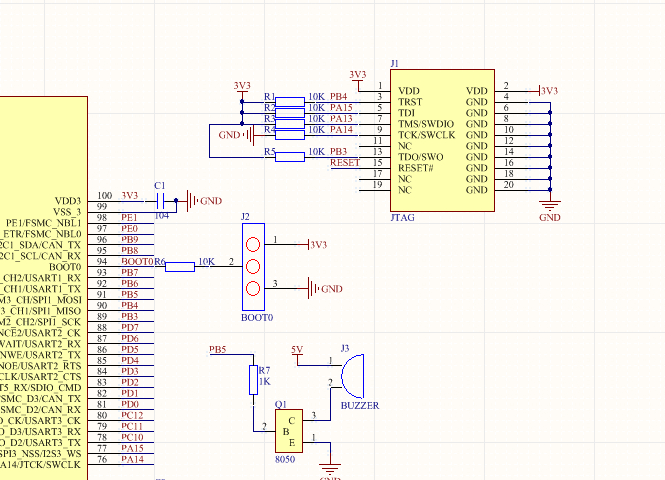- 全部
- 默认排序
在用Logic软件来绘制原理图时,首先要把整个图页上的格点设置好。设计格点可以设定一个栅格大小,用来确定对象在原理图当中每移动一步的格点数。显示格点设置可以为绘制线条、元件和连线提供一个可见的引导。
本视频采用我们的Altium designer 19 关于我们的原理图的设计,主要讲解关于我们的格点的设置,同时针对与grid off这个报错我们如何进行对应的修改和处理,以及常用的格点的大小的设置。
altium designer 19走线状态,+tab,改变线宽; 2d线状态,+shift+tab ,切换倒角方式; crtl+左键 :高亮选中网络; 左下角双击,层管理,显示或隐藏某一层; 旋转:Space; X轴镜像:X; Y轴镜像:Y; 板层管理:L; 栅格设置:G;
Cadence Allegro如何快速对齐器件 PCB设计过程中有一个环节是器件布局,器件的布局不但考虑电路的连通性,同时也考虑美观性,艺术性,所以器件布局尽可能整齐美观。 Allegro设计PCB过程中元件的对齐这要是通过栅格对齐的方式进行器件对齐,另一是用Align components对齐命令实现对齐的。 今天教大家如何使用“Align components”对齐命令快速对齐器件,操作方法如下:
在用AD软件进行某些软件操作时,经常需要对格点进行设置,在AD中有电气栅格、捕捉删格、可视栅格这三种栅格,那么这几种栅格有什么区别呢?
我们在进行原理图设计或者元件库绘制的时候,总觉得后面背景的栅格不是很清楚,不是很醒目。它并不是可视栅格隐藏了,但就是看起来不太清楚格点在哪里?我们的元器件或者管脚到底放置在格点上没,这对于我们原理图的设计和元件库的绘制非常的不方便。那么,我们为了让他更加清晰与醒目,到底应该如何设置它呢?

 扫码关注
扫码关注